平时我们在使用win7系统电脑来进行工作或学习时,我们往往会在电脑的使用过程当中,遇到这样或是那样的问题。而如果我们所遇到的问题比较小,很好解决的话,那么问题在解决好以后我们就可以轻松的顺利的继续使用电脑了。
可是如果我们遇到的问题太难,很难解决的话,那么此时我们就需要强制还原win7系统,此时我们应该怎么强制还原win7电脑系统呢?下面小编就来总结一下具体的还原电脑系统的方法,希望能够对大家有所帮助。
首先我们在电脑系统还原前,务必一定要对当前的系统做好备份,如果没有进行备份的话,我们是无法使用win7系统还原功能的。
第一步,在电脑的桌面上,找到【计算机】图标,然后按下鼠标右键,接着在弹出的选项当中,选择【属性】功能,并点击打开。
第二步,然后电脑就会弹出【控制面板的系统】窗口了,在此界面的左侧,我们找到【系统保护】选项,并点击打开。
第三步,接着电脑就会弹出【系统属性】的窗口了,在此窗口中,我们找到【系统还原】按钮,并点击打开。
第四步,然后电脑就会进入到【系统还原】的窗口当中了,此时我们点击窗口当中的【下一步】按钮进行继续。
第五步,然后在【将计算机还原到所选事件之前的状态】窗口当中,找到系统想要还原的点,然后点击【下一步】按钮。
第六步,接着在【确认还原点】窗口当中,我们点击选择【本地磁盘(C:)(系统)】,然后点击【完成】按钮。
第七步,win7系统在还原的过程当中,千万不要进行关机,否则是会出现问题的。我们只需要耐心的等待系统还原成功就可以了。
以上就是小编为大家总结的关于win7电脑强制还原系统的方法了,如果你平时在使用电脑来进行学习或工作的过程当中,也有遇到过这样的超难解决的问题的话,那么不妨试试本文当中的系统强制还原方法,希望能够对你的电脑使用过程带来一些帮助。


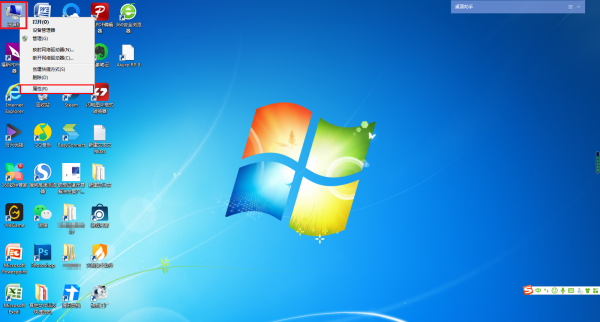
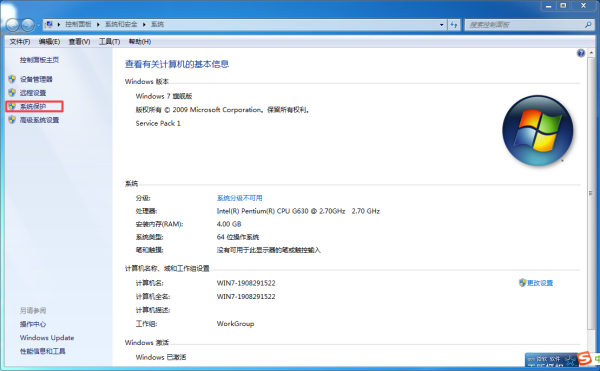
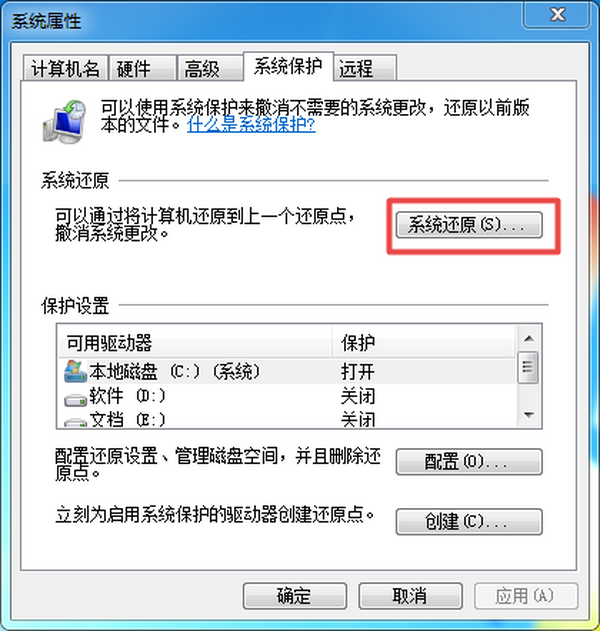
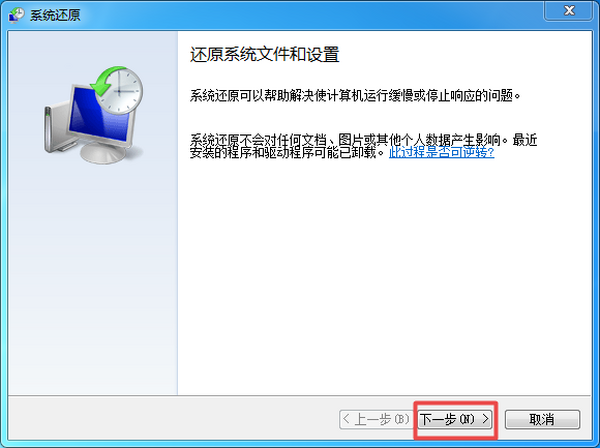
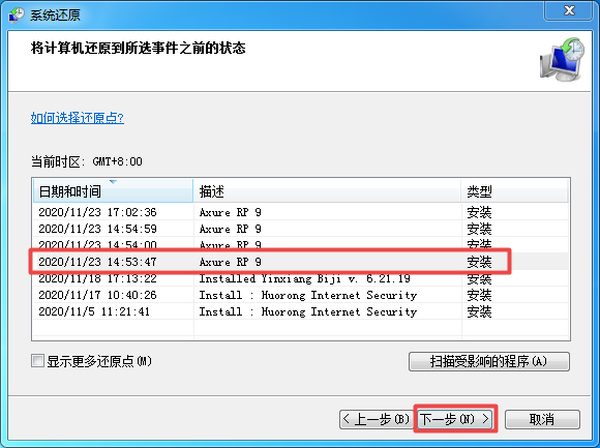













































































 X
X




